Zapraszamy
Witamy w firmie Dell
- Szybkie i łatwe składanie zamówień
- Wyświetlanie zamówień i śledzenie stanu wysyłki
- Tworzenie i dostęp do listy produktów
- Na firmowej stronie administracji możesz zarządzać witrynami, produktami i danymi kontaktowymi firmy Dell EMC.
Numer artykułu: 000129137
Hva er Wake-on-LAN: Feilsøkingsveiledning og anbefalte fremgangsmåter
Podsumowanie: Finn ut hva Wake-on-LAN er, og feilsøk det på en effektiv måte. Lær trinnene for å aktivere WOL i BIOS og optimalisere innstillingene for nettverksadapter for sømløs ekstern tilgang.
Treść artykułu
Objawy
Berørte operativsystemer:
- Windows
Hva er vekkesignal på LAN (WOL)
WOL er en Ethernet-nettverksstandard som gjør at en riktig konfigurert nettverksdatamaskin kan slås på eller vekkes av en nettverksmelding. WOL er en industristandardprotokoll for å vekke datamaskiner opp fra lavstrømsmodus eksternt. Definisjonen av lavstrømsmodus betyr at datamaskinen er slått av og har tilgang til en strømkilde. Dette er nyttig hvis du planlegger å få tilgang til datamaskinen eksternt av en eller annen grunn: Den lar deg beholde tilgangen til filene og programmene dine, samtidig som datamaskinen er i lavstrømtilstand.
Przyczyna
Ikke aktuelt
Rozwiązanie
WOL-feilsøking
Den primære Ethernet-porten er vanligvis på siden eller baksiden av datamaskinen, og den er oppført som Ethernet 1 når du kjører IPCONFIG. Dette er porten som støtter WOL.
Når du har bekreftet at nettverkskabelen er koblet til nettverkskortet på datamaskinen, hvis WOL fortsatt ikke fungerer som den skal, feilsøker du ved hjelp av følgende trinn:
- Bekreft at strømtilførselen er koblet til. WOL fungerer ikke når datamaskinen kjører på batteri. Det er slik sensoren er utformet.
- Bekreft at koblingslampen forblir på når datamaskinen er slått av. Hvis det ikke er noen koblingslys, er det ingen måte for nettverkskortet å motta den magiske pakken for å vekke datamaskinen.
- Kontroller at WOL er aktivert i BIOS under Innstillinger for strømstyring.
- Kontroller at dyp hvilemodus er deaktivert i BIOS (gjelder ikke alle datamaskiner). Denne strømsparingsinnstillingen slår av nettverkskortet.
- Det kan være nødvendig å starte til Windows-skrivebordet etter at du har endret BIOS-innstillingene for at de skal kunne brukes på riktig måte. Det er noe samspill mellom BIOS-innstillingene og driverinnstillingene for nettverkskortet i Windows 8.
- Kontroller driveregenskapene for nettverkskortet i Windows, og sørg for at WOL er aktivert der. Disse innstillingene kan overstyre BIOS i Windows 8 eller Windows 10.
- Bekreft at datamaskinen som sender den magiske pakken, kan pinge klientdatamaskinen.
- Bekreft at MAC-adressen som brukes i den magiske pakken, samsvarer med MAC for Ethernet 1 på klientdatamaskinen.
- Hvis en IP-adresse er angitt i den magiske pakken, kan det hende at nettverkssvitsjen ikke kringkaster den til hele nettverket. Det kan hende at du må endre adressen for å kunne sende pakken til hele nettverket. Hvis klientadressen for eksempel er 192.168.1.12, vil kringkastingsadressen som brukes i pakken, være 192.168.1.255.
- Kontroller at innstillingene for strømstyring er riktig konfigurert i Ethernet-driveregenskapene, som vist i eksemplene nedenfor:
- Aktiver følgende driverinnstillinger for strømstyring som vist for Intel 82579LM Gigabit Network-kontrolleren: La datamaskinen slå av denne enheten for å spare strøm, La denne enheten vekke datamaskinen, og Tillat bare en magisk pakke å vekke datamaskinen (figur 1):
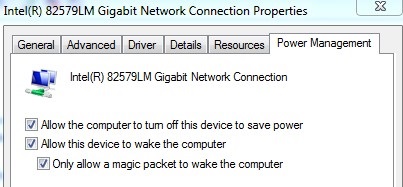
Figur 1: (Bare på engelsk) Intel 82579LM Gigabit-nettverkskontroller Innstillinger for strømadministrasjon
- Strømstyringsinnstillingene som vises nedenfor for Intel 82578DM, skal konfigureres med innstillingene Reaktivert etter magisk pakke og Reaktivert etter samsvarende mønster aktivert, og Reduserer koblingshastigheten mens systemet er inaktivt deaktivert (figur 2):
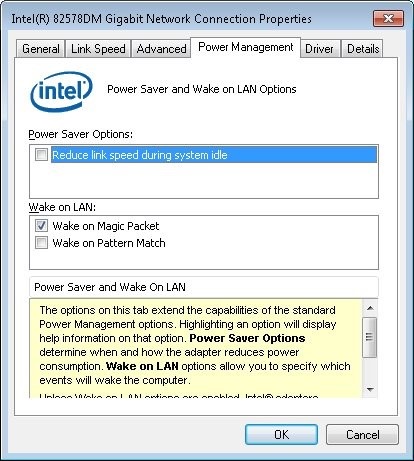
Figur 2: (Bare på engelsk) Innstillinger for Intel 82578DM Gigabit-nettverksstrømadministrasjon
- Hvis Realtek PCIe GBE-nettverkskortet er installert på datamaskinen, konfigurerer du de avanserte driveregenskapene for følgende innstillinger:
- Shutdown Wake-on-LAN er aktivert
- Vekking på Magic Packet er aktivert
- Vekkesignal ved mønstersamsvar er aktivert
- Koblingshastigheten for WOL og avslutning er satt til 10 Mbps (figur 3):
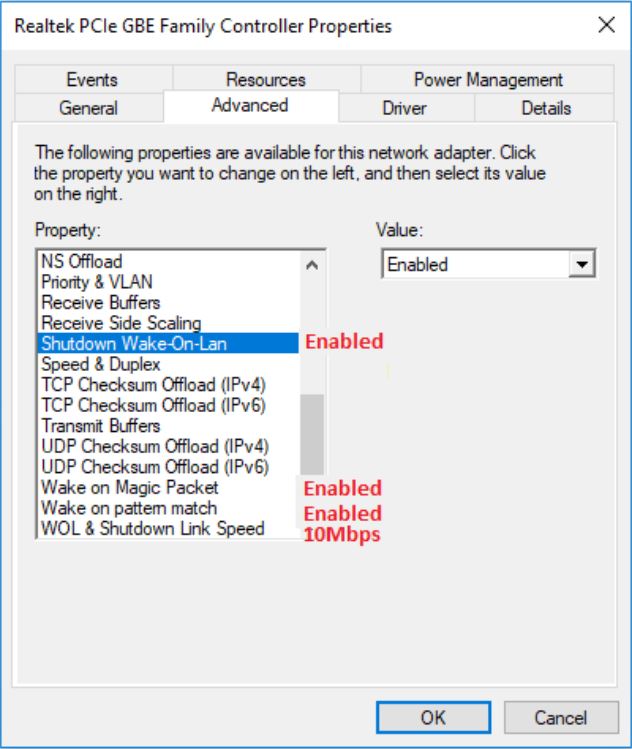
Figur 3: (Bare på engelsk) Realtek PCIe GBE-nettverkskort Avanserte driveregenskaper
Właściwości artykułu
Data ostatniej publikacji
06 lut 2024
Wersja
8
Typ artykułu
Solution